Mountain Lion用インストールUSBメモリを作る
2012年7月27日
Lionと同様、Mountain LionもApp Storeでのダウンロード販売のため、インストールDVDが存在しない。
LionのインストールDVDと同じ方法で作れるかと思い、まずはApp StoreからMountain Lionをダウンロードし、下の画面まで来たら作業を中断。
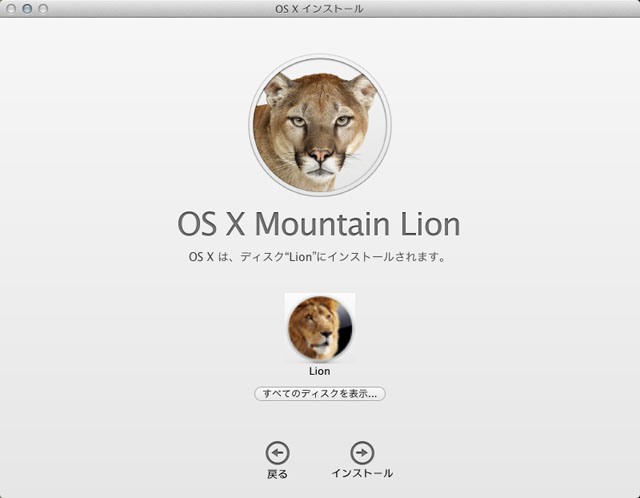
アプリケーションフォルダの中にできた「OS X Mountain Lion インストール」を右クリックし「パッケージの内容を表示」して「Contents>SharedSupport>InstallESD.dmg」を選択、デスクトップにコピー。
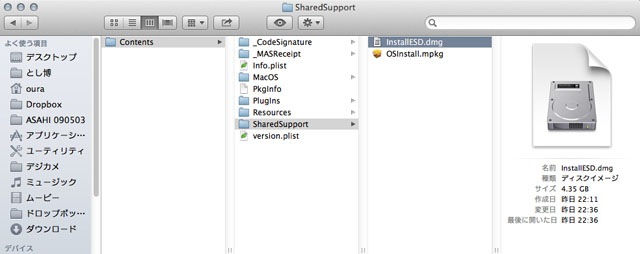
ところがMountain Lionのディスクイメージはサイズが4.35GBもあり(Lionは3.74GB)、DVD-R DL(片面2層)じゃないと入り切らないことがわかった。
また、DVDだと遅すぎて推奨できないという情報があったので、おいらの趣味でLacieのカギ型USBメモリ(8GB)を買ってきた。ヨドバシ価格2,980円。安いやつなら3本買える値段だが、USBメモリの出始めの頃は128MBでももっと高かったよな〜。


USBメモリは紛失しやすいという欠点があるが、これならキーホルダーに付けるなどしておけばよい。
接触部分が露出している大胆なデザインだ(写真右)。
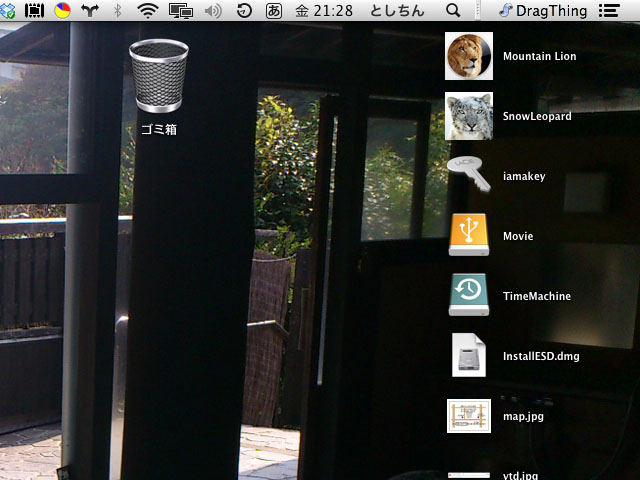
アイコンもオシャレ!
ところがMac用にフォーマットしたらアイコンも消えてしまった(マヌケ)。
Lionの場合、ディスクユーティリティの「復元」でソースをInstallESD.dmg、復元先をUSBメモリに設定すればよかったはずだが、なぜかMountain Lionでは途中でエラーで中断してしまう。
そこで Lion DiskMaker をダウンロード。
解凍したらアプリケーションフォルダにコピーして、起動。
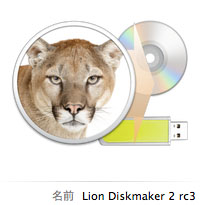
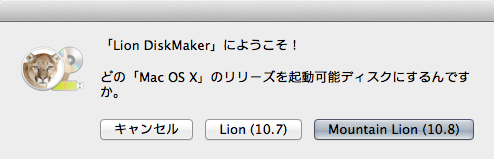
な〜んか日本語がアヤシイが、とにかく右端のボタンをクリック。
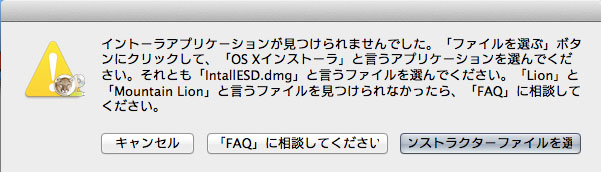
右端のボタンをクリック。
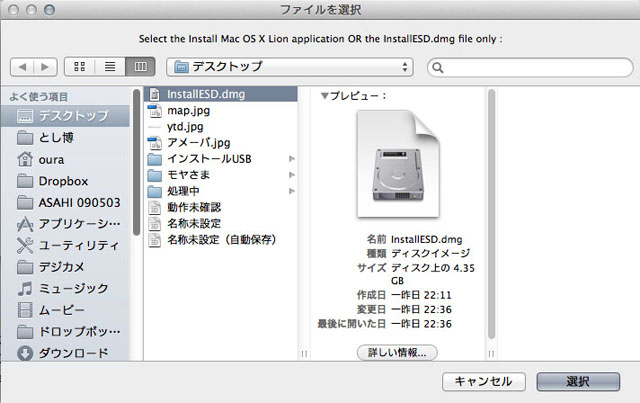
ディスクトップ上の「InstallESD.dmg」を選択。
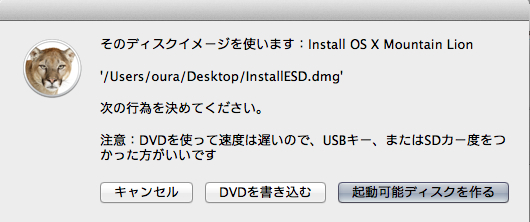
右端のボタンをクリック。(「SDカー度」って何や!)
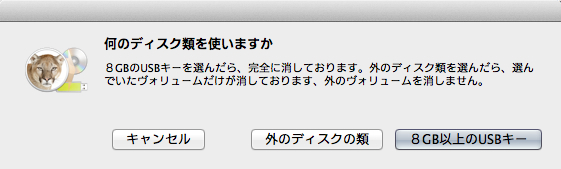
右端のボタンをクリック。
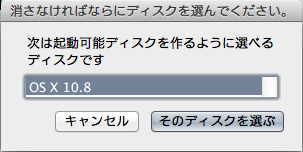
OS X 10.8を選択。
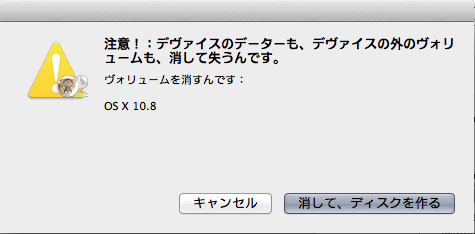
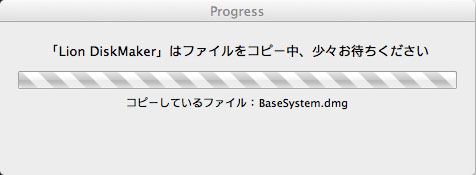
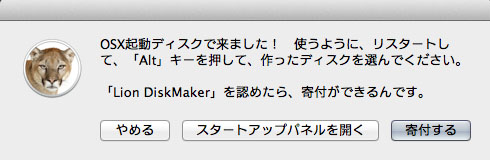
何分かかったか計りそこなってしまったが、おそらく10数分ぐらいで完成。

「使うように、リスタートして、「Alt」キーを押して、作ったディスクを選んでください」とあったが、LionのインストールDVDのときと同じく、このインストールUSBメモリも実際に起動ディスクとして使うと問題が発生する可能性があるらしいので、ふだんと同じ起動ディスクで起動し、デスクトップ上のUSBメモリのアイコンをダブルクリックして上のようにウィンドウを開き、ここからインストール作業を始めた方がよい。
【2013/11/2追記】
現在、OS X 10.9 Mavericks対応の「DiskMaker X」にバージョンアップしているが、まだ「Lion DiskMaker」もダウンロード可能だ。
http://liondiskmaker.com/